★Hostsファイルが起因した体験版表示の改善方法
リンクをクリップボードにコピー
コピー完了
★解決事例★
Hostsファイルが原因で体験版となる
※本内容については、以下文書にて詳細をご案内しております。
Hostsファイルが起因で「体験版」もしくは「体験版の期限切れ」表示する場合の対処方法
【環境】
Adobe Creative Cloudの全製品
【端末】
Windows端末
MacOSX端末
【お問い合わせの概要】
・製品を契約したが、体験版の状態
・デスクトップアプリケーションからサインアウト/サインインをしても変わらない
・Adobe Application Manager に関するトラブル全般の対処を実施しても改善無し
【問題の原因】
Mac OSでもWindowsでも、OSのホスト(Hosts)ファイルに「adobe.com」関連の情報が書き込まれていると、主にアプリケーションのライセンス認証がうまくいかなくなります 。
このような場合、「Adobe Creative Cloud Cleaner Tool」に実装された「Fix Host File」機能を使用すると、ホストファイルから「adobe.com」関連の情報が削除され、トラブルの解消につながります。
【対応内容】
・Adobeのサーバーとの通信の確認
https://lm.licenses.adobe.com/jp/gdf/status.jsp
表示例>「Alive」「Congratulations! You have successfully connected to Adobe License Management Server.」は問題ございません
「サーバーに接続できません」の場合は下記手順に進みます。
1.下記サイトより、ご利用のOSXに有ったCC CleanerToolをダウンロードする。
Adobe Creative Cloud Cleaner Tool を使用してインストールに関する問題を解決する
2.ダウンロードしたファイルを開き、CC CleanerToolを表示する
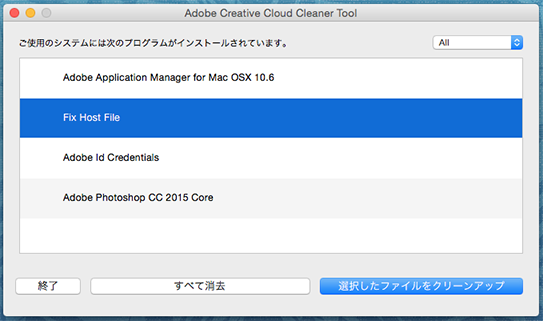
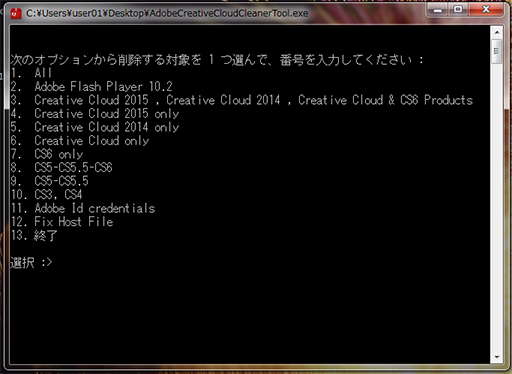
3.この状態で「Fix Host File」を実行すると、数秒~十秒程度で「adobe.com」関連の項目が削除されます。
4.改めてデスクトップアプリケーションからサインアウト/サインインをし
Appsタブを選択し、製品が「インストール」「開く」となっていることを確認し、製品起動をお試し下さい。
上記の内容で解決できない場合は、専用コミュニティにてご質問をお願いします。
何か追加しますか?
アドビコミュニティ(フォーラム)が進化します!新しい体験を1月にお届けします。
詳細はこちら